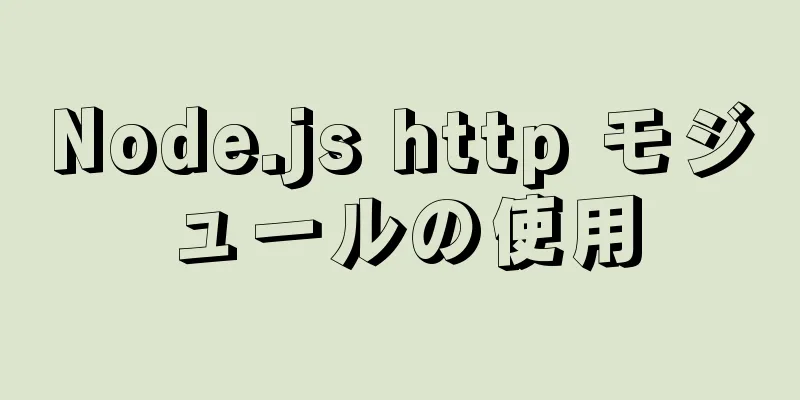Linux での MySQL のアンインストールとインストールのグラフィック チュートリアル
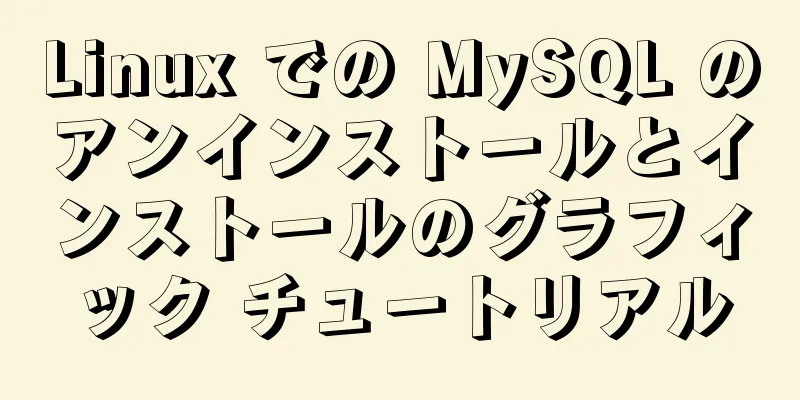
|
ブログを書くのは初めてです。開発に携わって2年になります。仕事の後に何か有意義なことを見つけたいと思っています。開発プロセス中に得た経験を共有したいと思います。これは私自身のメモとも言えます。長い間使用していないと、時々思い出せないことがあります。さて、無意味な話はもう十分です。次に、 Linux環境でMySQLをアンインストールしてインストールする詳細な手順を説明します。この記事では、バイナリパッケージ(ソースコード)でインストールされたMySQLを例に挙げます。 1. MySQLデータベースをアンインストールする 1. MySQLサービスをチェックし、サービスプロセスをシャットダウンします (1)Linuxにログイン後、 service mysqld statusまたはservice mysql statusコマンドを実行してMySQLサービスのステータスを確認します。ステータスはブート初期化ディレクトリ内のmysqlスクリプトのファイル名によって異なります。私の場合はmysqldです。
(2)MySQLサービスが実行中の場合は、ブート初期化ディレクトリ内のmysqlスクリプトのファイル名に応じて、service mysqld stopまたはservice mysql stopコマンドを実行してMySQLサービスを停止します。私の場合はmysqldです。
2. MySQLのインストールディレクトリを見つけて完全に削除します (1) find / -name mysqlを実行してmysqlに関連するディレクトリを検索する
(2) rm -rf 'directory'を実行して見つかったディレクトリを削除します。
3. MySQL設定ファイルを削除する (1) rm -rf /etc/my.cnfコマンドを実行して/etc/my.cnfファイルを削除します。
(2) rm -rf /etc/init.d/mysqldコマンドを実行して、/etc/init.d/以下のmysqlに関連するすべてのファイルを削除します。通常、これにはmysqlファイルまたはmysqldファイルが含まれます。mysqlファイルが存在する場合は、 rm -rf /etc/init.d/mysqlコマンドを実行します。
4. MySQLユーザーとユーザーグループを削除する (1) id mysqlコマンドを実行してMySQLユーザーとユーザーグループを表示します。
(2) userdel mysqlコマンドを実行してMySQLユーザーとユーザーグループを削除します。
この時点で、mysql のアンインストールは完了です。 2. MySQLデータベースをインストールする 1. MySQLインストールパッケージをダウンロードする (1)MySQL公式サイトにアクセスして、コンパイルされたバイナリインストールパッケージをダウンロードし、ダウンロードページで必要なバージョンを選択します(ダウンロードリストに入った後、Windowsバージョンのインストールパッケージしかない場合は、XSkyWalkerブラウザをインストールしてダウンロードできます。XSkyWalkerのダウンロードアドレスは、https://www.jb51.net/softs/192435.htmlです)。次の図に示すように:
(2) ページの一番下までスクロールし、64 ビット システムの場合は Linux - Generic (glibc 2.5) (x86、64 ビット)、32 ビット システムの場合は Linux - Generic (glibc 2.5) (x86、32 ビット) をダウンロードします。
2. MySQLインストールパッケージをアップロードして解凍する ダウンロードした MySQL インストール パッケージ mysql-5.6.16-linux-glibc2.5-x86_64.tar.gz を FTP ツールを使用して Linux ホストにアップロードします (ここでは /usr/local/ ディレクトリにアップロードしました)。インストール パッケージが配置されているディレクトリに移動し、コマンドtar -zxvf mysql-5.6.16-linux-glibc2.5-x86_64.tar.gzを実行してインストール パッケージを解凍します。
3. システムmysqlユーザーグループとユーザーを追加する 次のコマンドを実行します: groupadd mysqlおよびuseradd -r -g mysql mysql
4. MySQLデータベースをインストールする (1)コマンドcd /usr/localを実行して、MySQLソフトウェアがインストールされているディレクトリに移動します。
(2)コマンドmv mysql-5.6.16-linux-glibc2.5-x86_64 mysqlを実行して、解凍したフォルダの名前をmysqlに変更します。
(3)コマンドcd /usr/local/mysqlを実行してMySQLインストールディレクトリに入ります。
(4)コマンドを実行する: chown -R mysql:mysql ./現在のディレクトリの所有者をmysqlユーザーに変更する
(5)コマンドを実行します: ./scripts/ mysql_install_db --user=mysql を実行してデータベースをインストールします。
(6)次のコマンドを実行します: chown -R root:root ./現在のディレクトリの所有者をrootユーザーに変更します。
(7)コマンドchown -R mysql:mysql ./dataを実行して、現在のデータディレクトリの所有者をmysqlユーザーに変更します。
この時点で、mysqlのインストールは完了です。 5. MySQLサービスを起動し、起動時のMySQLサービスを追加します。 (1)次のコマンドを実行します: cd /usr/local/mysql/support-files
(2) cp my-medium.cnf /etc/my.cnf;cp mysql.server/etc/init.d/mysqldコマンドを実行して、起動スクリプトをブート初期化ディレクトリに配置します。 my-medium.cnf が存在しない場合 (バージョン 5.5 は存在するが、バージョン 5.6 は存在しない)、コマンドcp my-default.cnf/etc/my.cnf;cp mysql.server /etc/init.d/mysqldを実行します。
(3) /etc/my.cnf および /etc/init.d/mysqld ファイルの内容を変更し、ファイルの内容にあるすべてのデフォルト設定パス /usr/local/mysql を mysql のインストールディレクトリに置き換えます。私のインストールディレクトリは /usr/local/mysql であり、変更する必要はありません。主にビンとデータパスを構成します。 (4)コマンド「service mysqld start」を実行してMySQLサービスを起動します。
(5) ps -ef|grep mysqlコマンドを実行して、図に示すようにMySQLサービスが正常に起動していることを確認します。
6. デフォルトでは空になっているmysqlのルートユーザーのパスワードを変更します。 次のコマンドを実行します: /usr/local/mysql/bin/mysqladmin -u rootpassword 123456。ここで、 123456 はユーザー パスワードであり、必要に応じて設定できます。
7. MySQLクライアントをデフォルトパスに置く 次のコマンドを実行します: ln -s /usr/local/mysql/bin/mysql /usr/local/bin/mysql
注: システムに複数のバージョンの MySQL をインストールしやすくするために、パッケージファイルを直接コピーするのではなく、ソフトリンクを使用することをお勧めします。 8. MySQLのリモートアクセス権限を設定する (1)コマンド/usr/local/mysql/bin/mysql -u root -pを実行し、ログインパスワードを入力してmysqlと入力します。
パスワードを入力してもコンソールにはパスワードが表示されないことに注意してください。 (2)コマンドuse mysqlを実行します。セミコロンもコマンドの一部であることに注意してください。
(3)リモートログインユーザーを作成して認証し、次のコマンドを実行します:*.*に対するすべての権限を、'123456'で識別されるroot @"%"に、WITH GRANT OPTIONで付与します。
コマンド内のrootはリモートログイン名、123456はリモートログインユーザーのパスワードであり、パスワードは中央の赤い線で覆われた部分に対応します。 (4)コマンドを実行する: flush privileges; Force refresh privileges
これで、設定したリモート ユーザー名とパスワードを使用して、他のホスト上の MySQL にログインできるようになります。 わかりました!終わり! 以上がこの記事の全内容です。皆様の勉強のお役に立てれば幸いです。また、123WORDPRESS.COM を応援していただければ幸いです。 以下もご興味があるかもしれません:
|
<<: CentOS7にPostgreSQL11をインストールする方法
推薦する
Vue ルーターにパラメータを渡すときにページを更新するとパラメータが失われる問題に対処する方法
目次概要方法1: params経由でパラメータを渡す方法2: クエリを通じてパラメータを渡す方法3:...
MySQL ユーザー権限管理の分析例
この記事では、MySQL ユーザー権限管理の例について説明します。ご参考までに、詳細は以下の通りです...
タグが新しいページを開くかどうかという問題。主要ウェブサイトの開設状況をまとめました
a タグが新しいページを開くかどうか: (1)百度百科事典:ヘッダーが異なる場合は新しいページが開き...
Vue v-for ループを書く 7 つの方法
目次1. v-forループでは常にキーを使用する2. 特定のスコープ内でv-forループを使用する3...
HTML5で見逃せないAPIやヒントのまとめ
これまでのブログ投稿では、HTML 5 ではあまり使われていないが注目すべき API やヒントに焦点...
HTML でテーブルを分割および結合する (colspan、rowspan)
このコードは水平マージを示しています。 <!DOCTYPE html PUBLIC "...
MySQL で左結合を使用して where 条件を追加する問題の詳細な分析
現在の需要:グループとファクターの 2 つのテーブルがあります。1 つのグループは複数のファクターに...
JavaScript でプライベート メンバーを作成する
目次1. クロージャを使用する2. ES6クラスを使用する3. ES2020提案を使用する4. We...
Nginx ログ管理の概要
Nginx ログの説明アクセス ログを通じて、ユーザーの地理的起源、ジャンプ元、使用端末、特定の U...
Ubuntu 18.04 は pyenv、pyenv-virtualenv、virtualenv、Numpy、SciPy、Pillow、Matplotlib をインストールします
1. 現在、Pythonのバージョン管理ツールは数多く存在します。その中でも比較的使いやすいのがPy...
JavaScript ベースで年・月・日の 3 階層連携を実現
この記事では、年、月、日の3段階のリンクを実現するためのJavaScriptの具体的なコードを参考ま...
jQueryは動的タグイベントを実装します
この記事では、タグイベントを動的に追加するためのjQueryの具体的なコードを参考までに紹介します。...
MAC 上の MySQL の初期パスワードを忘れた場合の対処方法
MACでMySQLの初期パスワードを忘れた問題を解決する方法を参考までに共有します。具体的な内容は次...
Mybatis での動的 SQL ステートメント分析
この記事は主にMybatisでの動的SQL文の解析について紹介します。この記事のサンプルコードは非常...
JSのアンカーリンクをクリックするとスムーズにスクロールし、自由にトップ位置に調整できます。
アンカーリンクをクリックするとスムーズにスクロールし、自由にトップ位置に調整できます。 1. アンカ...